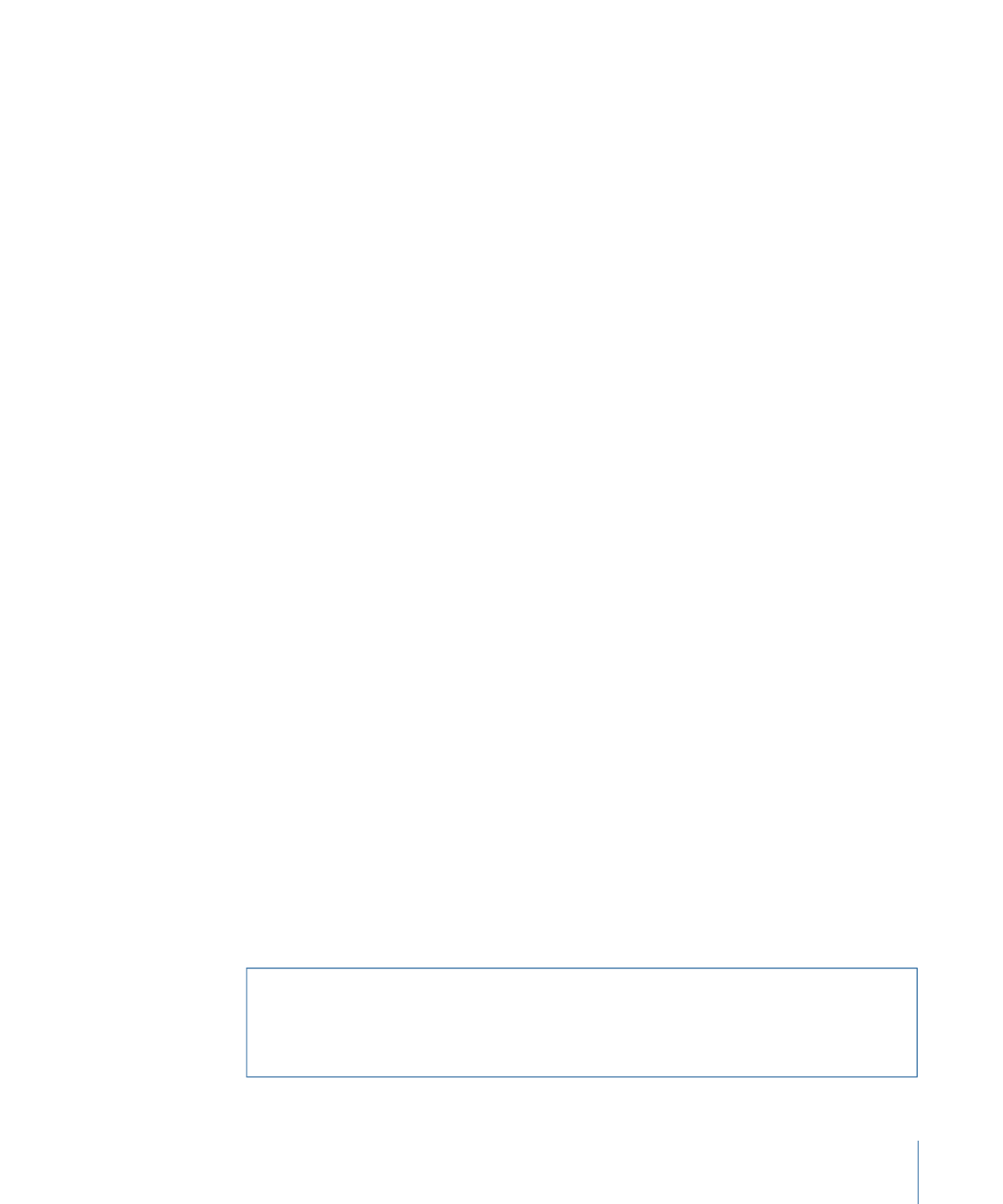
Verwalten von Dateien in der Dateiübersicht
In der Dateiübersicht können Sie Dateien umbenennen, bewegen oder löschen. Sie
können auch die Darstellung der Dateien ändern.
Ordner oder Datei umbenennen
Führen Sie einen der folgenden Schritte aus:
µ
Klicken Sie bei gedrückter Taste „ctrl“ auf die Datei oder den Ordner und wählen Sie
anschließend „Umbenennen“ aus dem Kontextmenü aus. Geben Sie nach Aktivierung
des Felds den neuen Namen ein und drücken Sie dann den Zeilenschalter.
µ
Klicken Sie im Stapel einmal auf den Namen des Ordners oder der Datei, um ihn
auszuwählen. Klicken Sie dann erneut auf den Namen, um das Textfeld zu aktivieren.
Geben Sie den neuen Namen ein und drücken Sie den Zeilenschalter.
Achtung:
Durch Umbenennen von Ordnern oder Dateien in der Dateiübersicht wird
das Objekt auf Ihrer Festplatte oder Netzwerkvolume umbenannt. Verwenden Projekte
Dateien aus dem Ordner mit dem ursprünglichen Namen, so gibt Motion diese
möglicherweise als fehlend an.
31
Kapitel 2
Die Benutzeroberfläche von Motion
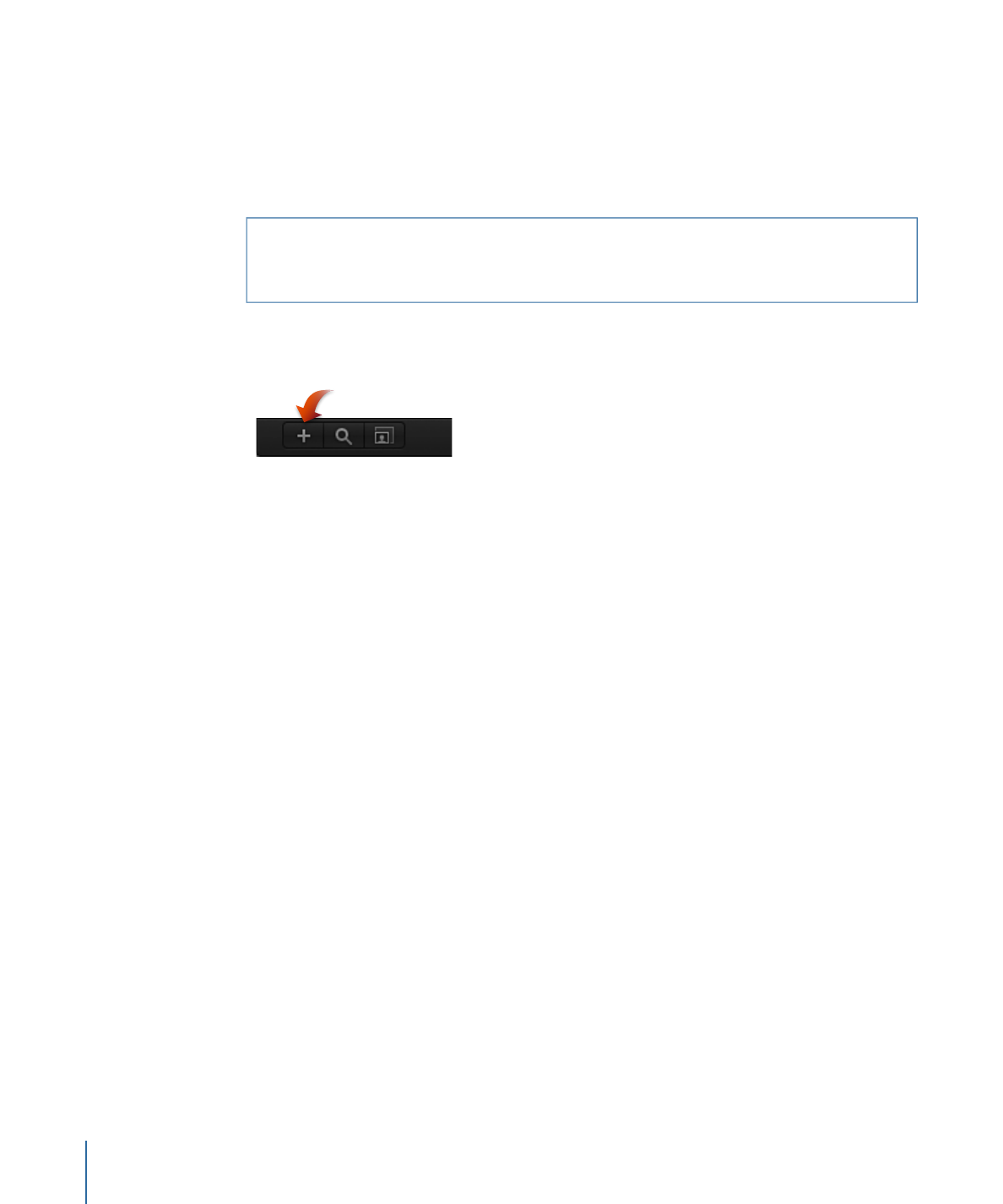
Ordner oder Datei löschen
Führen Sie einen der folgenden Schritte aus:
µ
Klicken Sie im Stapel bei gedrückter Taste „ctrl“ auf die Datei und wählen Sie dann „In
den Papierkorb legen“ aus dem Kontextmenü aus.
µ
Bewegen Sie die Datei aus dem Stapel auf das Symbol „Papierkorb“ im Dock.
Achtung:
Beim Löschen von Ordnern oder Dateien aus der Dateiübersicht werden die
Dateien von Ihrer Festplatte oder dem Netzwerkvolume gelöscht und im Papierkorb
abgelegt.
Ordner erstellen
µ
Klicken Sie auf die Taste „Hinzufügen“ (+) unten links in der Dateiübersicht.
Datei in einen Ordner bewegen
µ
Bewegen Sie die Datei auf das Ordnersymbol.
Die Datei wird in diesen Ordner bewegt.
Hinweis: Alle Änderungen, die Sie an der Dateistruktur in der Motion-Dateiübersicht
vornehmen, werden im Finder wiedergegeben.
Nach Datei suchen
µ
Klicken Sie auf „Suchen“ und geben Sie dann den Suchbegriff in das Feld ein.
Der Inhalt des Dateistapels wird gefiltert und enthält nur die Dateien, deren Namen den
eingegebenen Begriff enthalten.
Hinweis: Das Feld „Suchen“ ist nur dann verfügbar, wenn die Taste „Suchen“ ausgewählt
ist.
Dateisuche löschen
µ
Klicken Sie auf die Taste „Löschen“ rechts im Feld „Suchen“.
32
Kapitel 2
Die Benutzeroberfläche von Motion